Mặc dù Windows 11 đã có nhiều cải tiến, File Explorer, trình quản lý tệp tin mặc định, vẫn thường bị phàn nàn về tốc độ chậm chạp và kém linh hoạt. Đối với những người dùng thường xuyên phải xử lý khối lượng lớn tệp tin, điều này có thể trở thành một trở ngại lớn trong công việc. Liệu có một giải pháp thay thế File Explorer Windows 11 nào nhanh hơn, hiệu quả hơn và thân thiện với người dùng hơn? File Pilot, một trình quản lý tệp tin nhẹ, gọn gàng và giàu tính năng, hứa hẹn sẽ vượt trội hơn công cụ mặc định của Windows ở mọi khía cạnh. Bài viết này sẽ đi sâu vào đánh giá chi tiết File Pilot để xem liệu đây có phải là “điểm hẹn công nghệ” lý tưởng cho nhu cầu quản lý tệp tin của bạn.
File Pilot: Tốc Độ Đáng Kinh Ngạc và Giao Diện Trực Quan
Ấn tượng đầu tiên mà File Pilot mang lại sau khi cài đặt là tốc độ khởi động và tải các tệp, thư mục cực kỳ nhanh chóng. Việc mở menu ngữ cảnh (chuột phải) không còn mất nhiều thời gian, và việc mở các tab mới cũng diễn ra mượt mà, không hề có cảm giác giật lag như khi xem video trên mạng 2G. Sự tối ưu về hiệu suất này giúp nâng cao đáng kể trải nghiệm người dùng, đặc biệt với những ai cần làm việc nhanh với nhiều tệp.
Không chỉ nhanh, File Pilot còn sở hữu một giao diện đẹp mắt, hiện đại và quen thuộc, gợi nhớ đến File Explorer nhưng được cải tiến. Các hiệu ứng chuyển động rất mượt mà, việc chuyển đổi giữa các chế độ xem cũng liền mạch. Bạn chỉ cần nhấp vào biểu tượng phần trăm ở góc dưới cùng bên phải và sử dụng thanh trượt để điều chỉnh chế độ xem theo ý muốn, hoặc đơn giản hơn là giữ phím Ctrl và cuộn bánh xe chuột.
Tái Hiện và Nâng Cấp Menu Chuột Phải Cổ Điển
Microsoft đã làm cho menu chuột phải trong Windows 11 trở nên kém tiện dụng hơn, thường ẩn các tùy chọn quan trọng dưới mục “Show more options” (Hiển thị thêm tùy chọn). Mặc dù bạn có thể khôi phục menu cổ điển bằng cách tinh chỉnh Registry, nhưng File Pilot giải quyết vấn đề này một cách triệt để mà không cần thêm bất kỳ cú nhấp chuột nào để tìm các hành động đó. Nó trực tiếp hiển thị các tùy chọn cần thiết, giúp tiết kiệm thời gian và thao tác.
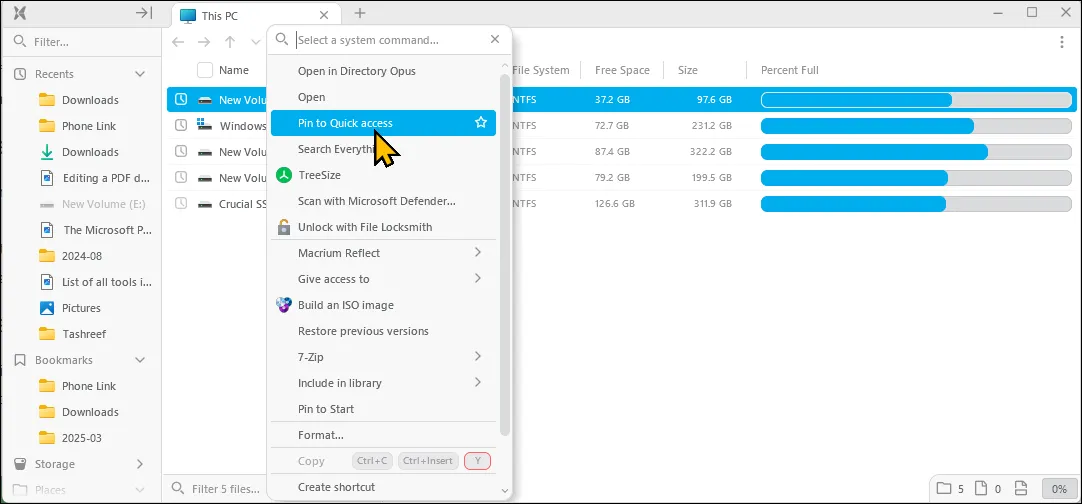 Menu chuột phải cổ điển trên File Pilot tối ưu hơn File Explorer Windows 11
Menu chuột phải cổ điển trên File Pilot tối ưu hơn File Explorer Windows 11
Chức năng tìm kiếm được tích hợp vào menu ngữ cảnh là một bổ sung hữu ích khác. Nó cho phép bạn nhanh chóng tìm thấy lệnh hoặc hành động bạn muốn thực hiện. Ví dụ, nhấp chuột phải vào một tệp, gõ “delete” (xóa), và nhấn Enter để hoàn tất hành động. Bạn cũng có thể ghim các lệnh thường dùng để chúng luôn xuất hiện ở đầu danh sách, nâng cao hiệu suất làm việc.
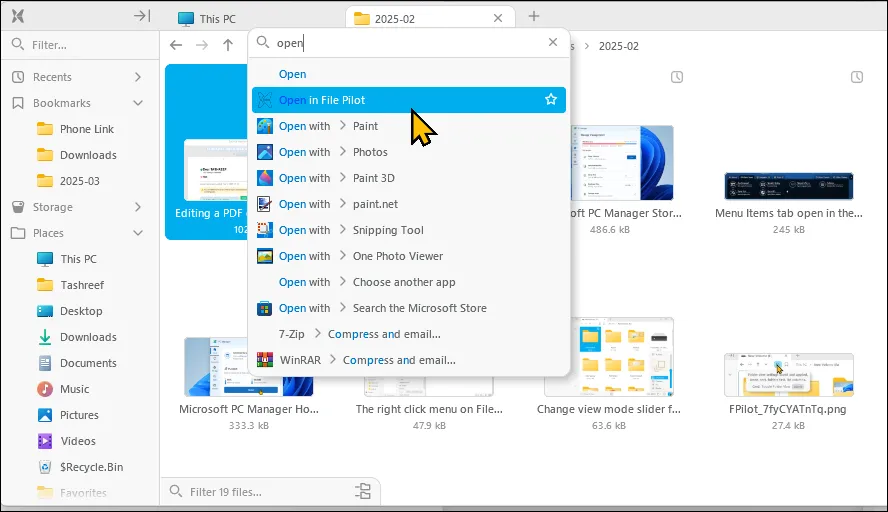 Tính năng tìm kiếm lệnh trong menu ngữ cảnh của File Pilot
Tính năng tìm kiếm lệnh trong menu ngữ cảnh của File Pilot
Khả Năng Đa Nhiệm Vượt Trội Với Tab và Panels
Giống như File Explorer và các trình quản lý tệp tin bên thứ ba khác, File Pilot hỗ trợ mở nhiều tab trong cùng một cửa sổ. Điểm đặc biệt là tính năng duy trì tab (tab persistence), nghĩa là File Pilot sẽ tự động ghi nhớ và khôi phục các tab đã mở trước đó, tương tự như cách các trình duyệt web hoạt động. Điều này cực kỳ tiện lợi nếu bạn thường xuyên làm việc với cùng một nhóm thư mục mỗi ngày.
Hơn thế nữa, File Pilot còn hỗ trợ nhiều panels, cho phép bạn chia màn hình thành các bố cục khác nhau với số lượng tab tùy ý. Bạn chỉ cần kéo và thả các tab để sắp xếp chúng, và bố cục tùy chỉnh của bạn sẽ được giữ nguyên cho đến khi bạn đóng nó thủ công. Khả năng đa nhiệm mạnh mẽ này giúp tối ưu hóa không gian làm việc và quy trình quản lý tệp tin.
Chức Năng Inspector Độc Đáo
Inspector là một bổ sung thú vị khác của File Pilot. Nó hoạt động tương tự như chế độ xem trước (preview pane) của File Explorer, nhưng mang tính tương tác cao hơn. Inspector cho phép bạn nhanh chóng xem trước và phóng to nội dung tệp, bao gồm văn bản, hình ảnh và thậm chí cả các thư mục khác trong chế độ xem chia đôi. Bạn có thể bật hoặc tắt chế độ Inspector bằng phím cách (spacebar), làm cho nó trở nên đặc biệt hữu ích, mặc dù File Pilot không hỗ trợ các tiện ích mở rộng của bên thứ ba như Microsoft PowerToys.
Bộ Tiện Ích Thông Minh Nâng Cao Hiệu Suất Quản Lý Tệp
Ngoài các chức năng quản lý tệp cơ bản và đa nhiệm, File Pilot còn tích hợp nhiều công cụ mạnh mẽ khác giúp việc tìm và quản lý tệp dễ dàng hơn nhiều.
GoTo: Điều Hướng Thư Mục Nhanh Chóng
Tính năng GoTo cho phép bạn tìm kiếm bất kỳ thư mục nào trực tiếp từ thanh địa chỉ. Thay vì phải gõ toàn bộ đường dẫn thư mục theo cách thủ công, bạn có thể nhập tên thư mục—như “Program Files”—và chọn nó từ kết quả tìm kiếm. Điều này giúp tiết kiệm thời gian đáng kể, đặc biệt khi làm việc với các đường dẫn phức tạp.
 Tính năng GoTo giúp điều hướng thư mục nhanh chóng trong File Pilot trên Windows 11
Tính năng GoTo giúp điều hướng thư mục nhanh chóng trong File Pilot trên Windows 11
Thanh Tìm Kiếm Mạnh Mẽ và Các Tiện Ích Khác
Thanh Search cũng tiện lợi không kém, cho phép bạn xem ngay lập tức các cấu trúc thư mục phẳng hoặc thậm chí toàn bộ ổ đĩa. Bạn còn có thể lọc tệp theo định dạng của chúng để có kết quả nhanh hơn và chính xác hơn.
File Pilot còn có nhiều tính năng tiện dụng khác như đổi tên hàng loạt (batch renaming), cho phép bạn đổi tên nhiều tệp cùng lúc, và khả năng lưu cài đặt chế độ xem hiện tại bằng biểu tượng khóa trên thanh địa chỉ. Bạn cũng có thể sử dụng phím tắt đánh dấu nhanh để lưu các thư mục hoặc đường dẫn thường dùng vào mục Bookmarks để truy cập dễ dàng hơn.
Bảng lệnh (command panel – Ctrl+Shift+P) của File Pilot cho phép bạn tìm kiếm tất cả các hành động có sẵn và gán phím tắt. Hơn nữa, việc thay đổi phím tắt cực kỳ trực quan. Chỉ cần nhấp vào một phím tắt đã gán trong giao diện người dùng và thay đổi nó thành tổ hợp phím ưa thích của bạn. Trong bảng tùy chọn (options panel – Ctrl+,), bạn có thể điều chỉnh kích thước phông chữ, kiểu dáng, khoảng cách, hiệu ứng chuyển động, bảng màu, độ trong suốt của panel và nhiều tùy chỉnh khác. Mặc dù File Pilot hỗ trợ chế độ sáng và tối, bạn sẽ cần bật thủ công trong cài đặt.
Những Hạn Chế Cần Lưu Ý Của File Pilot (Phiên Bản Beta)
File Pilot hiện vẫn đang trong giai đoạn thử nghiệm công khai (public beta) và mở cửa cho mọi người dùng. Tuy nhiên, một số tính năng chính còn thiếu, điều này có thể là rào cản đối với một số người dùng. Đầu tiên, nó không hỗ trợ lưu trữ mạng, nghĩa là bạn không thể truy cập tệp từ các máy tính khác qua mạng LAN. Ngoài ra, chưa có cách dễ dàng để đặt File Pilot làm trình quản lý tệp tin mặc định, khiến bạn phải luân phiên giữa hai trình quản lý tệp.
Chưa hết, File Pilot thiếu hỗ trợ Unicode đúng cách, điều này có nghĩa là một số phím tắt thông dụng không hoạt động, và chế độ Inspector không thể xem trước các loại tệp như PDF. Hơn nữa, hiện tại chưa có hỗ trợ tiện ích mở rộng của bên thứ ba. Tuy nhiên, một số tính năng còn thiếu này có khả năng sẽ được bổ sung trước khi phiên bản cuối cùng ra mắt.
Chi Phí Giấy Phép và So Sánh Với Đối Thủ
Giá cả cũng là một yếu tố quan trọng cần xem xét. Mặc dù giấy phép là tùy chọn cho phiên bản beta, bạn sẽ cần mua một giấy phép khi nó ra khỏi giai đoạn thử nghiệm công khai. Một giấy phép vĩnh viễn cho người dùng cá nhân sẽ có giá 50 USD (hiện tại là 40 USD với mức chiết khấu) kèm theo một năm cập nhật, hoặc 250 USD (200 USD trong giai đoạn beta) cho tất cả các bản cập nhật trong tương lai.
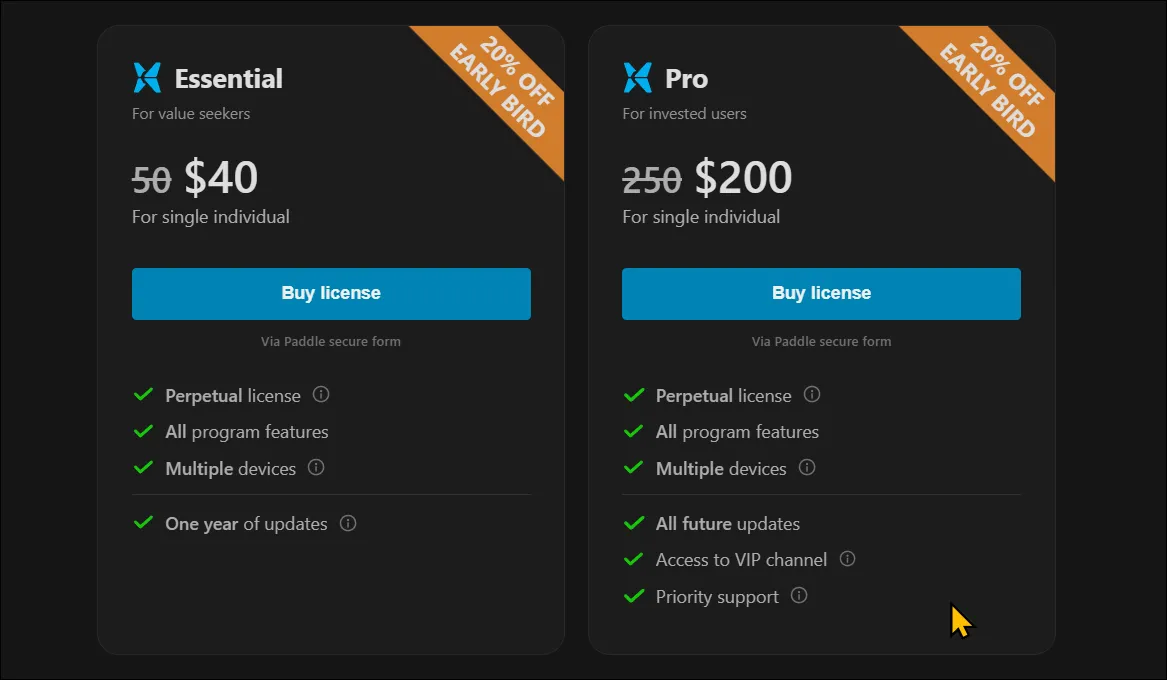 Chi tiết giá bản quyền phần mềm File Pilot trên trang chủ
Chi tiết giá bản quyền phần mềm File Pilot trên trang chủ
Mặc dù File Pilot có mức giá tương đương với các giải pháp quản lý tệp tin trả phí khác, nó vẫn thuộc phân khúc cao hơn đối với loại phần mềm này. Tuy nhiên, nó có dung lượng cài đặt nhỏ hơn nhiều và không đòi hỏi quá nhiều thời gian để học cách sử dụng như nhiều đối thủ phổ biến khác. Các lựa chọn thay thế như Directory Opus, OneCommander, Files và Total Commander thường hướng đến những người dùng nâng cao hơn.
Điều làm nên lợi thế của File Pilot chính là khả năng sử dụng. Nó khởi động nhanh hơn, và chức năng tìm kiếm tệp thậm chí còn nhanh hơn. Giao diện đẹp, cảm giác mượt mà và khắc phục vấn đề menu ngữ cảnh mà không làm phức tạp hóa mọi thứ. Nhìn chung, File Pilot cung cấp đầy đủ các công cụ cần thiết để quản lý hoặc truy cập tệp hiệu quả và nhanh chóng. Với dung lượng chưa đến 2MB, File Pilot là một công cụ ấn tượng cho hầu hết người dùng ưu tiên tốc độ, hiệu quả và sự đơn giản.
Nếu quản lý tệp là một phần quan trọng trong quy trình làm việc của bạn, hãy dùng thử File Pilot và quyết định xem sự tiện lợi của nó có xứng đáng với mức giá hay không. Đây có thể là bước nâng cấp đáng giá giúp bạn tối ưu hóa công việc hàng ngày trên Windows 11. Hãy để lại bình luận phía dưới nếu bạn đã trải nghiệm File Pilot và muốn chia sẻ cảm nhận của mình!